文章详情页
win8调整声卡驱动的方法教程
Win8系统声卡驱动在哪?我们在用电脑的时候,都知道调整声音大小的是声卡驱动。但是有的时候播放音乐的时候会出现电脑没有声音的现象。这到底是哪里出现了故障呢?首先我们肯定是先去查看声卡驱动,但是你们知道在Win8系统中,声卡驱动到底在哪里查看吗?下面小编就给大家讲解一下在Win8系统中查看声卡驱动的办法,具体教程往下看哦:
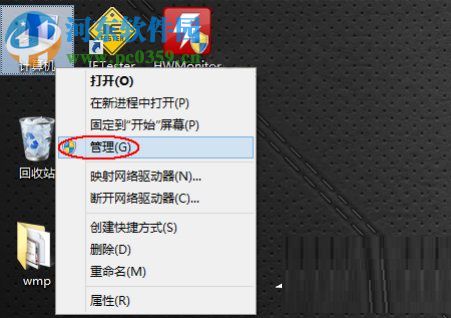 方法步骤:
方法步骤:1.首先右键电脑上的“计算机”,随后点击管理选项
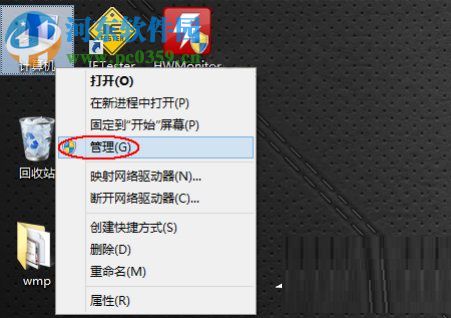
2.打开管理选项之后,在计算机管理里面打开系统工具,点击设备管理器
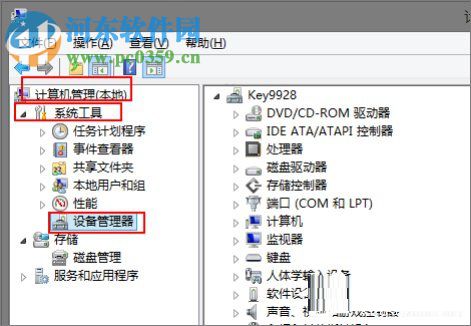
3.设备管理器也可以用快捷键打开,按Win+X键会弹出一个窗口,随后选择设备管理器即可
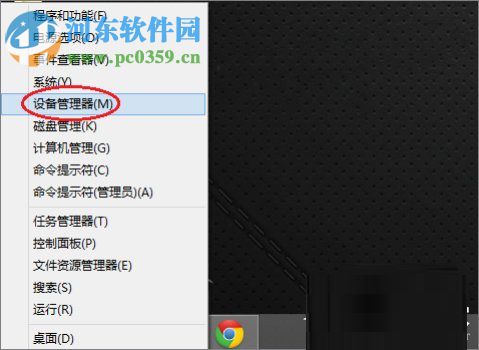
4.选择“设备管理器”之后点击“声音、视频和游戏控制器”,之后就可以查看到声卡驱动信息
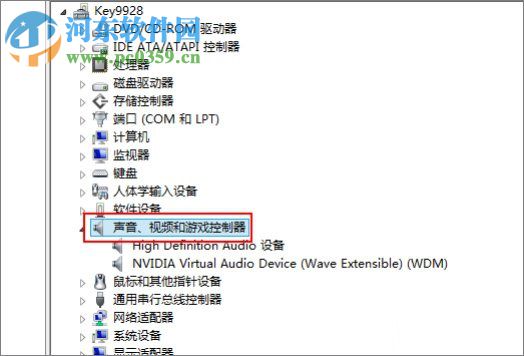
5.我们也可以按快捷键Win+X键,按了快捷键之后弹出一个窗口,选择“运行”
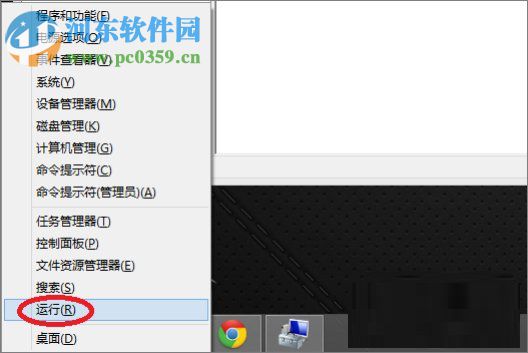
6.选择运行打开之后,在打开的窗口填写“dxdiag”,最后点击“确定”
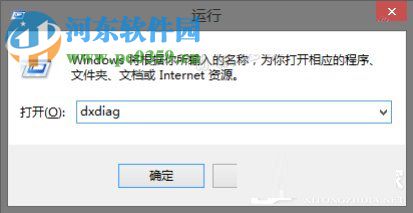
7.确定后在在打开的对话框中能在“声音1”和“声音2”中看到声卡的信息
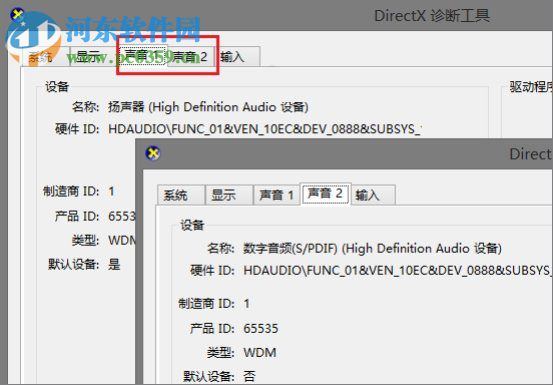
以上就是小编为大家讲解的Win8系统声卡驱动在哪可以找到的方法了,大家可以去查看一下哦!
排行榜

 网公网安备
网公网安备